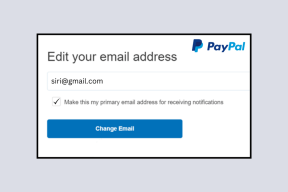Cara Mengatur Akun Default Email yang Berbeda di Outlook.com
Bermacam Macam / / December 02, 2021

Jika Anda menyukai antarmuka Outlook dan ingin mempertahankan ID email yang ada, Anda dapat mengonfigurasi Outlook untuk menggunakan ID dari beberapa layanan lain (kami telah membahas cara menggunakan Gmail dari antarmuka Outlook). melamar penerusan email dari akun yang berbeda bukanlah sesuatu yang baru – artinya Anda dapat menerima email dari akun layanan yang berbeda ke akun Outlook.
Kiat Bonus: Pelajari caranya nonaktifkan Live Messenger saat Anda masuk ke Outlook.com akun email.
Hari ini kita akan melihat cara mengonfigurasi skenario sebaliknya, yang berarti dapat mengirim email dari Outlook menggunakan ID email yang berbeda atau layanan yang berbeda sama sekali. Pengaturan ini akan bekerja untuk
alias yang telah Anda buat untuk Outlook.com atau ID email yang telah Anda tambahkan dari layanan lain.Tujuannya adalah untuk mengubah alamat email default di Outlook.com. Katakanlah misalnya, saya menjadikan akun Gmail saya sebagai default di Outlook, maka semua email yang saya kirim dari Outlook akan menunjukkan alamat Gmail saya (pada bidang Dari) kepada penerima.
Langkah-langkah untuk Mengubah Alamat Outlook.com Default
Untuk mewujudkannya, Anda harus memastikan bahwa alamat email yang berbeda (dari layanan lain atau alias) sudah ditambahkan ke akun.
Langkah 1: Masuk ke akun Outlook.com Anda dan navigasikan ke Pengaturan email lainnya dengan mengklik ikon seperti roda gigi.

Langkah 2: Di Outlook Pilihan halaman klik pada tautan membaca Mengirim/menerima email dari akun lain dibawah Mengelola akun Anda bagian.

Langkah 3: Jika akun yang berbeda sudah ditambahkan, itu akan ditampilkan di jendela berikutnya. Sekarang, gulir ke bagian yang mengatakan Anda dapat mengirim email dari akun ini. Klik Gunakan sebagai default selain alamat email yang ingin Anda jadikan sebagai default. Saya memilih akun Gmail saya.


Untuk selanjutnya, ketika Anda menulis pesan atau memilih untuk Membalas atau Maju satu, itu akan menunjukkan default baru yang telah Anda pilih. Bagaimanapun, jika Anda ingin memilih alamat Outlook.com sebagai alamat pengiriman (atau alamat lainnya), Anda dapat mengklik dropdown (di panel kiri) dan mengubah alamat/layanan pengiriman.

Kesimpulan
Dengan menambahkan layanan untuk meneruskan email ke Outlook.com diikuti dengan pengaturan ini, Anda akan dapat gunakan antarmuka Outlook saat menggunakan layanan email yang berbeda selamanya. Cara yang baik untuk menguji antarmuka baru tanpa mengorbankan alamat email lama Anda.